WPS Word将文档分成左右两个窗口的方法
2024-03-20 11:33:15作者:极光下载站
很多小伙伴之所以会选择使用Wps软件来对文字文档进行编辑,就是因为在wps软件中的功能十分的丰富,能够满足我们对于文字文档的各种编辑需求。有的小伙伴在使用WPS软件对文字文档进行编辑的过程中想要将文档变为左右两个窗口,方便我们进行文档对比查看。将WPS窗口分为左右两个的方法也很简单,我们只需要先点击打开视图工具,再在其子工具栏中打开拆分窗口工具,最后在下拉列表中点击选择“垂直拆分”选项即可。有的小伙伴可能不清楚具体的操作方法,接下来小编就来和大家分享一下WPS Word将文档分成左右两个窗口的方法。
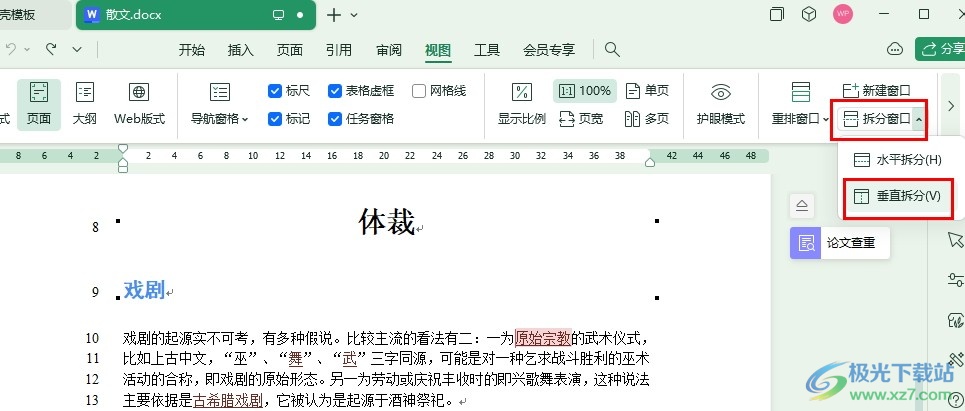
方法步骤
1、第一步,我们先点击打开电脑中的WPS软件,然后在WPS页面中选择一个文字文档,点击打开该文档
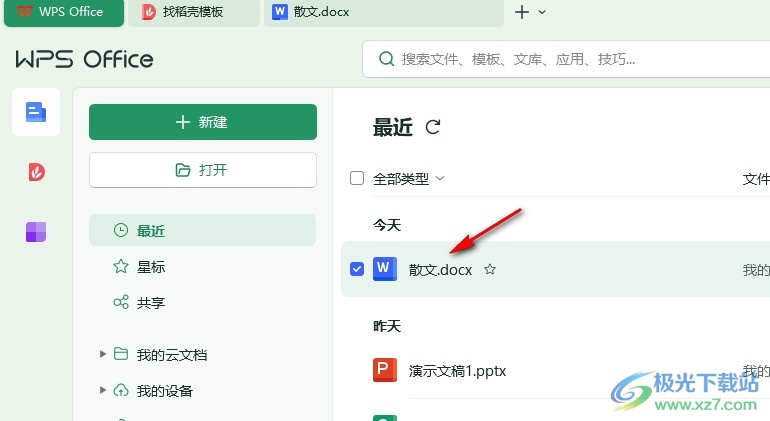
2、第二步,打开文字文档之后,我们在文档编辑页面上方的工具栏中找到“视图”工具,点击打开该工具
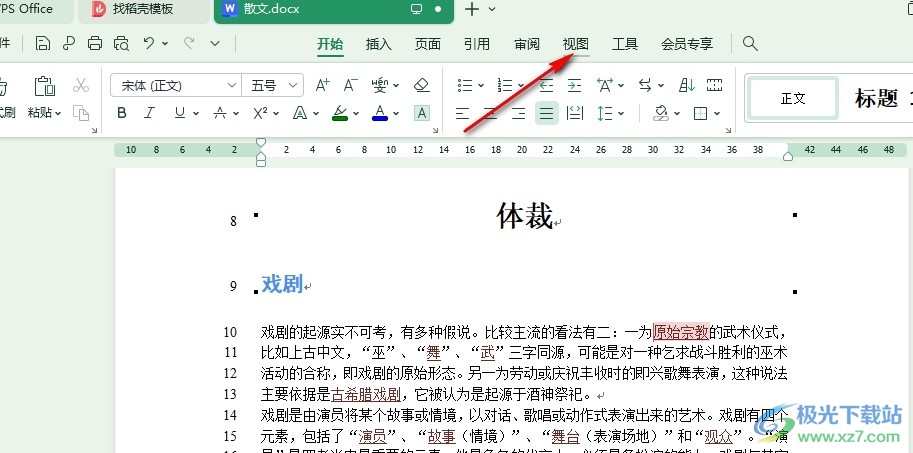
3、第三步,打开视图工具之后,我们再在其子工具栏中找到“拆分窗口”工具,打开该工具右侧的箭头图标
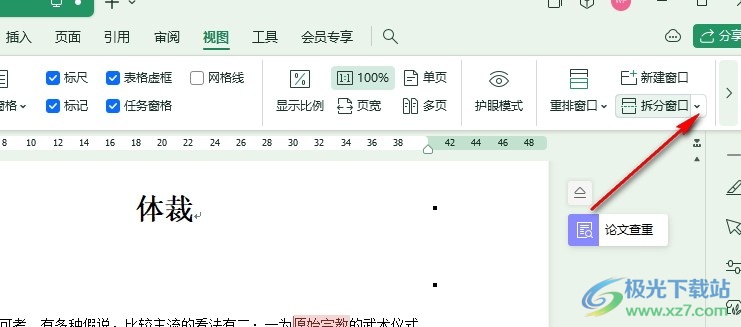
4、第四步,打开箭头图标之后,我们在“拆分窗口”的下拉列表中找到“垂直拆分”选项,点击选择该选项

5、第五步,点击垂直拆分选项之后,我们在WPS中就能看到文字文档被分为左右两个窗口了,想要将窗口进行恢复,我们只需要点击“取消拆分”选项即可
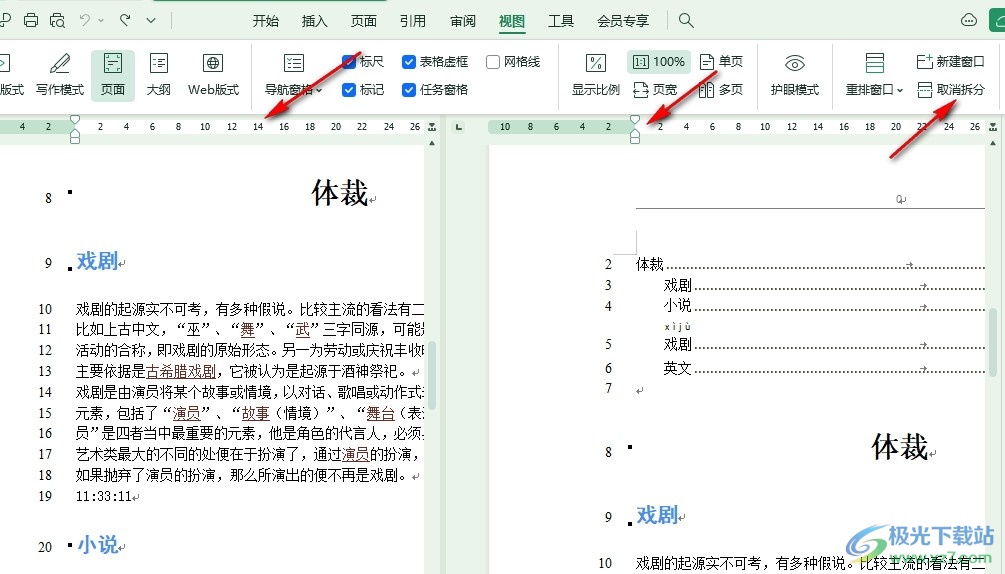
以上就是小编整理总结出的关于WPS Word将文档分成左右两个窗口的方法,我们进入WPS的文字文档编辑页面,然后在该页面中先打开“视图”工具,再在其子工具栏中找到“拆分窗口”工具,打开该工具右侧的箭头图标,最后在下拉列表中点击选择“垂直拆分”选项即可,感兴趣的小伙伴快去试试吧。
